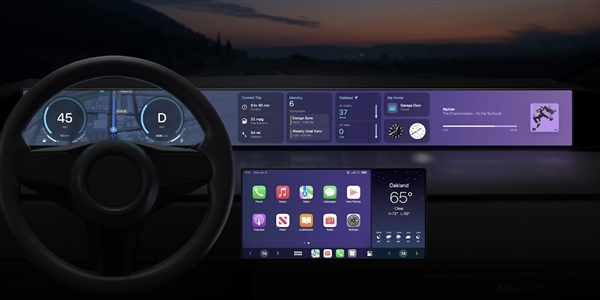现在如果是新购买的电脑通常都会预安装Win 10或者是Linux笔记本的用户,第一件事情就是想要还一个自己习惯使用的系统。那么大部分是 Win 7或者是XP系统了,这个时候就需要自己重装一个。
这个时候如果你没有自己装过系统或者是不懂那么这里我们就告诉你如何使用U盘来装Win 7或者是XP系统吧。一步一步的操作,保证你可以看的懂!
新电脑安装Win7或者XP系统步骤
首先还是需要准备工作:
1、下载一个U盘启动制作工具,并且制作成U盘启动盘;(推荐使用快启动)
2、下载一个自己想要安装的镜像文件,比如Win 7或者是XP,保存到制作好的U盘启动盘根目录下面;
完成以上的两步准备之后就开始安装系统了,这里我们就例举安装Win 7系统为例子来说明。
安装Win 7系统步骤:(以快启动U盘制作工具为例子)
1、 将制作好的快启动U盘启动盘插入笔记本的usb接口,重启电脑按一键U盘启动快捷键(可到快启动官网首页最底部进行查询品牌U盘启动快捷键)进入快启动主菜单界面,选择“【02】运行快启动win08pe”;
2、快启动pe系统桌面上会自动弹出“快启动PE一键装机工具”,选择一个磁盘作为系统安装盘(以C盘为例),然后将U盘启动盘根目录下的原版win7系统添加到装机工具中,接着点击“一键装机”;
3、随后弹出的询问框,直接采用默认设置,只需点击“确定”按钮即可;
4、此时装机工具会将系统镜像文件释放还原到指定的磁盘分区当中,耐心等待此释放过程结束即可;
5、重新启动进入安装系统界面,无需操作耐心等待5到15分钟;
6、系统安装完成之后出现设置windows界面;
新买的电脑如何使用u盘装系统?到这里,小编为大家分享的详细操作就介绍结束了,不管是系统用不惯,还是不小心删除系统问题,都能用重装系统这个万能方法来解决,希望大家看过这篇分享文之后,都可以轻松掌握U盘安装系统的技能。
这里有更多的:U盘装系统入门教程